På siden vår gir vi deg alltid veiledninger, tips og triks slik at mobilene dine fungerer perfekt til enhver tid. Det er ingen merke eller modell som er fri for å lide av forskjellige problemer. Men når alle andre løsninger mislykkes, kan det være på tide å gjøre bruk av sikker~~POS=TRUNC som vi kan aktivere på Samsung telefoner med Ett brukergrensesnitt.
Mange problemer kan løses med noen få enkle justeringer, eller en enkel programvareoppdatering. Selv om, heldigvis, er løsningen vanligvis alltid innen rekkevidde. Av denne grunn, når det er konflikter med noen av de flere applikasjonene vi har installert på en Samsung Galaxy, kan sikkermodus være vårt eneste håp. Et verktøy å huske på når vi begynner å lide av forskjellige feil som det til å begynne med ikke ser ut til å være en eneste måte å fikse dem på.

Hva er sikkermodus
Det er en metode for å starte Android operativsystem tenker på når systemets driftsproblemer oppstår. Hovedfunksjonen til sikkermodus er at systemet starter uten at applikasjonene lastet ned eller installert av brukeren blir lastet , men med alle nødvendige filer for å fungere riktig.
I utgangspunktet står vi overfor en av modusene som er standard i Samsung som vil tillate oss å få en spesiell kraft på mobilen , som bare systemet og applikasjonene som allerede fulgte med som standard vil bli lastet. Derfor vil ikke apper som vi har installert på egen hånd, være tilgjengelige.
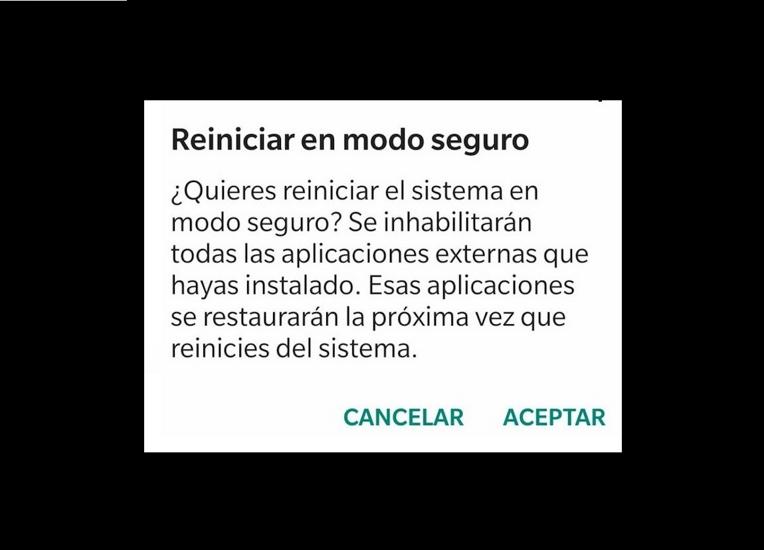
Dette vil forhindre ondsinnede applikasjoner, de som ikke fungerer eller har konflikter (skaper problemer) fra å bli lastet ved oppstart for å gjøre endringer i systemet. På denne måten kan vi gå gjennom dem en etter en for å finne problemet og om nødvendig eliminere det.
Men, slik at du har en klarere ide om hva denne funksjonen er for oss, gir vi deg en liste med alle tingene vi kan gjøre takket være dette programvareverktøyet:
- Oppdag applikasjoner som gir feil i smarttelefonen.
- Fjern apper med virus.
- Last inn et rent system uten applikasjoner som vi har installert på egen hånd.
- Å kunne diagnostisere ytelse manuelt, det vil si se om smarttelefonen fungerer normalt siden appene vi hadde installert ikke er lastet.
- Programvarefeil: vi kan bekrefte eller utelukke feil på forhåndsbestemte verktøy, slik tilfellet er med telefontastaturet.
hvordan aktiverer jeg det
For å aktivere sikkermodus må vi huske på at det er to måter å få tilgang til dette verktøyet som er integrert i alle Samsung-smarttelefoner. Derfor skal vi forklare trinnene du må følge for å gå inn på begge måter.
Med telefonen av
Det første alternativet vil være med Samsung-mobilen helt av. På dette tidspunktet, avhengig av modellen vi har, må vi trykke på en eller annen knapp, men generelt vil dette være prosessen vi må følge:

- Etter at du har slått av smarttelefonen, trykk på strøm/Bixby-tasten til Samsung-logoen vises.
- På den tiden må vi trykke på volum ned-knappen til smarttelefonen slås på.
Når datamaskinen har startet, vil vi se Sikkermodus-meldingen nederst til venstre på skjermen. I noen eldre mobiler må vi få tilgang ved å trykke på strømknappen og den fysiske menytasten samtidig.
Med Samsung på
Som vi har nevnt før, er det ikke bare ett mulig alternativ gå inn i Samsung sikkermodus . Det enkleste alternativet vil imidlertid være når vi har enheten slått på med One UI.
- Det første vi må gjøre er å trykke og holde den fysiske av/på-knappen på smarttelefonen til et popup-vindu vises med forskjellige alternativer.
- I den må vi trykke og holde nede avslutnings- eller omstartalternativet til en melding vises på telefonskjermen der den vil bli foreslått for å starte på nytt i sikker modus .
- I denne meldingen trenger vi bare å klikke på Godta-alternativet og vips, du vil starte mobilen på nytt i sikker modus.
Imidlertid er det en annen særegen måte å få tilgang til dette verktøyet på de terminalene som har Bixby-serieknappen , kan vi trykke på den og si følgende kommando: 'Aktiver sikker modus'. Dette fungerer for eksempel på Galaxy S9. Når vi har fortalt stemmeassistenten det, vil en virtuell tast vises på skjermen som vi må trykke på for å starte enheten på nytt og få tilgang til denne funksjonen.
Hva om jeg vil ut?
Det enkleste er å slå av mobilen og slå den på igjen. I tillegg, hvis vi flytter varslingslinjen, vil vi se hvordan den forteller oss om den er aktivert eller ikke, slik at du vet det til enhver tid. Etter dette vil det være så enkelt som å gå inn i telefonens avslutningsmeny (ved å trykke på av/på-tasten) og klikke på Restart-alternativet.
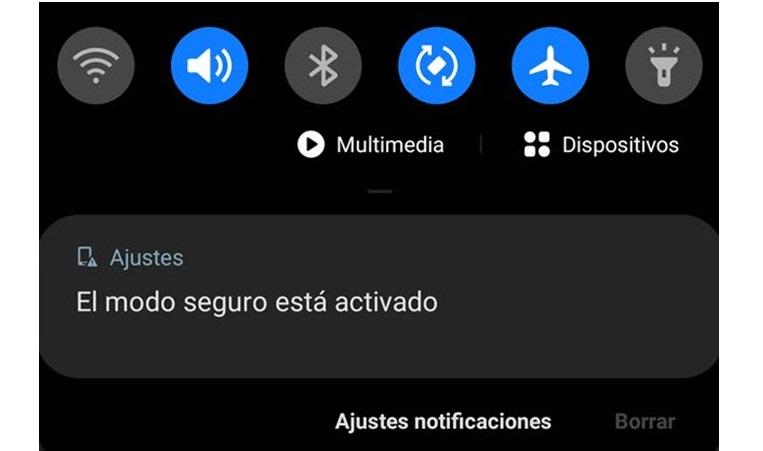
Hvis det ikke fungerer på første forsøk, må vi prøve igjen en gang til. På denne måten skal systemet starte riktig i normal modus. Selv om vi også kan tvinge omstart. For å gjøre dette må vi holde nede volum nede og strømtastene i minst 5 sekunder.
Problemer med sikkermodus
Noen ganger kan det oppstå forskjellige problemer når terminalen fortsetter å starte automatisk i systemet i sikkermodus. Hvis mobilen har et uttakbart batteri, må vi slå av telefonen, ta ut batteriet og vent minst 2 minutter for å slå på enheten igjen. Selv om vi ikke får den til å slå seg av, er det best å fjerne den uansett, selv om den er helt på.
I Samsung-telefoner med et ikke-uttakbart batteri, må vi la batteriet gå helt tom for å slå på enheten i normal modus. Eller tving omstart, som vi hadde forklart før.
I så fall, mobilen fortsetter å indikere at sikkermodus er aktiv , må vi slå av enheten og slå den på ved å holde nede volum opp-tasten. Noen ganger kan det faktum at mobilen ikke kommer ut av sikkermodus etter alle forsøkene, skyldes at brukeren har gjort noen endringer i Android-operativsystemet sitt (Rooting).